win11设置中文系统操作方法分享
来源:www.laobaicai.net 发布时间:2022-02-25 08:15
有很多用户新安装的win11系统显示文字是英文的,这对于英语不好的用户来说用的非常头疼,那么win11如何设置中文系统呢?下面老白菜u盘装系统为大家分享win11设置中文系统的操作方法。
设置中文系统操作方法:
1、首选桌面“this PC”按钮,也就是之前操作系统中“我的电脑”图标的位置。如图所示:
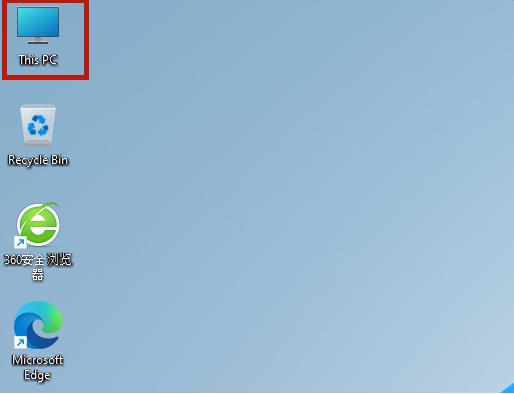
2、打开之后,找到功能页面的“open settings”,并点击。如图所示:
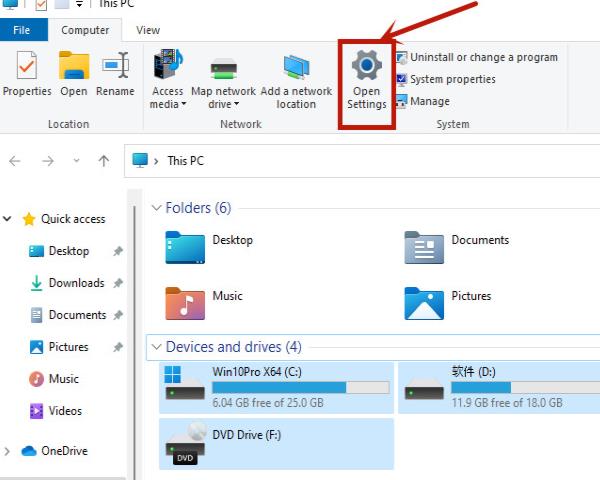
3、完成上一步之后我们回来到设置页面,点击“time&language”,之后继续点击“language”。如图所示:
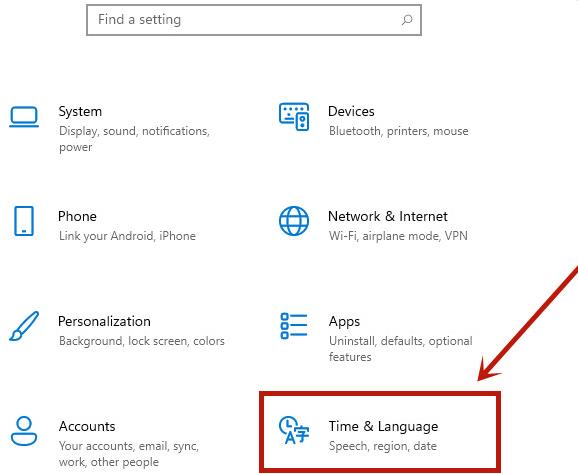
4、在language语言页面找到“add a language”,并点击。如图所示:
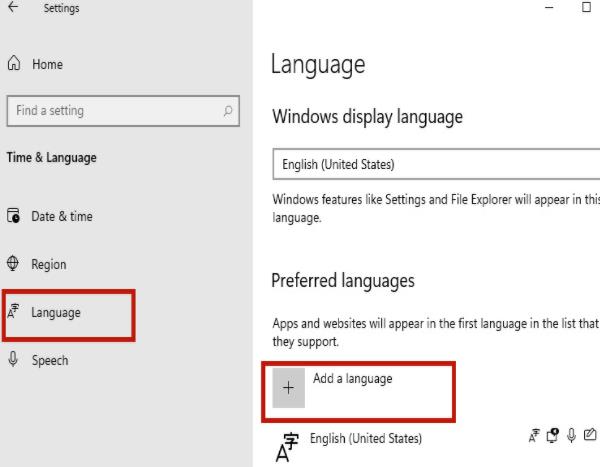
5、之后只要在新页面中滚到滑轮,找到“中文(中华人民共和国)”,然后点击“next”。如图所示:
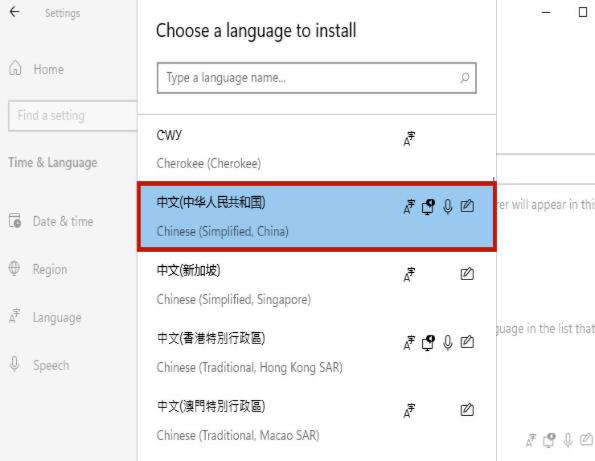
6、然后将所有的框都勾选上,继续点击“Install”。如图所示:
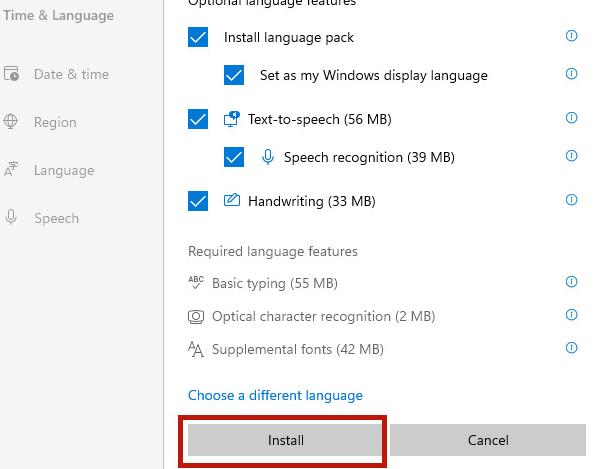
7、之后系统就会自动进入更新,注意要连接网络才能获取到下载资源。在更新完成以后,系统会提示是否现在更换语言设置,只要点击“yes”就可以了。如图所示:
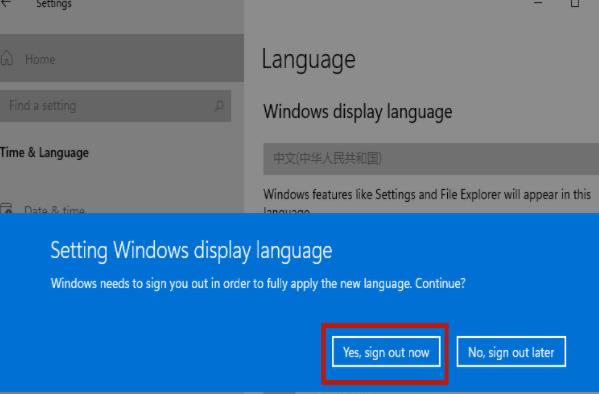
关于win11设置中文系统的操作方法就为用户们详细分享到这里了,如果用户们不知道怎么设置中文系统,可以参考以上方法步骤进行操作哦,希望本篇教程对大家有所帮助,更多精彩教程请关注老白菜官方网站。
推荐阅读
"win10系统亮度调节无效解决方法介绍"
- win10系统没有亮度调节解决方法介绍 2022-08-07
- win10系统关闭windows安全警报操作方法介绍 2022-08-06
- win10系统无法取消屏保解决方法介绍 2022-08-05
- win10系统创建家庭组操作方法介绍 2022-08-03
win10系统音频服务未响应解决方法介绍
- win10系统卸载语言包操作方法介绍 2022-08-01
- win10怎么还原系统 2022-07-31
- win10系统蓝屏代码0x00000001解决方法介绍 2022-07-31
- win10系统安装蓝牙驱动操作方法介绍 2022-07-29
老白菜下载
更多-
 老白菜怎样一键制作u盘启动盘
老白菜怎样一键制作u盘启动盘软件大小:358 MB
-
 老白菜超级u盘启动制作工具UEFI版7.3下载
老白菜超级u盘启动制作工具UEFI版7.3下载软件大小:490 MB
-
 老白菜一键u盘装ghost XP系统详细图文教程
老白菜一键u盘装ghost XP系统详细图文教程软件大小:358 MB
-
 老白菜装机工具在线安装工具下载
老白菜装机工具在线安装工具下载软件大小:3.03 MB










